Reînregistrarea aplicației Minecraft Bedrock a eșuat Eroare
În acest articol, vom încerca să rezolvăm eroarea „Reînregistrarea aplicației eșuată” pe care o întâlnesc jucătorii Minecraft Bedrock în timp ce deschid jocul.

Jucătorii Minecraft Bedrock întâmpină eroarea „Reînregistrarea aplicației eșuată” când deschid jocul, iar accesul lor la joc este restricționat. Dacă vă confruntați cu o astfel de problemă, puteți ajunge la soluție urmând sugestiile de mai jos.
Ce este eroarea eșuată de reînregistrare a aplicației Minecraft Bedrock?
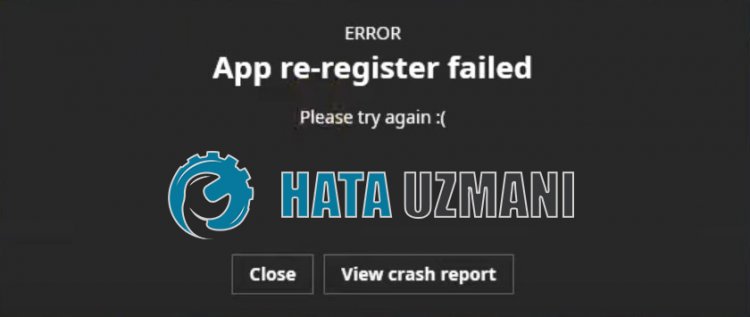
Această eroare este cauzată de diverse probleme de pe magazinul Microsoft sau xbox, limitându-ne accesul la joc. Pentru aceasta, vom încerca să rezolvăm problema, oferindu-vă câteva sugestii.
Cum să remediați eroarea eșuată de reînregistrare a aplicației Minecraft Bedrock?
Pentru a remedia această eroare pe care am întâlnit-o, vom încerca să rezolvăm problema oferindu-vă câteva sugestii.
1-) Resetați Microsoft Store
Diverse probleme de pe Microsoft Store pot prezenta o astfel de problemă. Pentru aceasta, putem rezolva astfel de probleme prin resetarea Microsoft Store.
- Tastați „Microsoft Store” în ecranul de pornire de căutare, faceți clic dreapta pe el și faceți clic pe „Setări aplicație”.

- Începeți procesul de resetare apăsând butonul „Resetare” de pe ecranul care se deschide.

După acest proces, verificați dacă problema persistă conectându-vă la aplicație.
2-) Reparați aplicația XBOX
Diverse probleme de pe Xbox Game Bar pot prezenta o astfel de problemă. Pentru aceasta, putem remedia astfel de probleme prin repararea barei de jocuri Xbox.
- Tastați „Xbox Game Bar” în ecranul de pornire de căutare și faceți clic dreapta pe ea și faceți clic pe „Setări aplicație”.

- Începeți procesul de resetare apăsând butonul „Reparare” de pe ecranul care se deschide.

Dacă acest proces nu v-a rezolvat, efectuați din nou procesul de mai sus și apăsați butonul „Resetare” pentru a reseta procesele. După acest proces, rulați din nou aplicația și verificați dacă problema persistă.
3-) Reparați fișierele Windows
Erorile sau coruperea fișierelor Windows pot aduce multe erori în sistemul de operare. Pentru aceasta, putem elimina problema prin repararea fișierelor corupte din sistem.
Faceți o scanare SFC
Fișierele deteriorate sau corupte care apar în fișierele Windows pot prezenta multe coduri de eroare. Pentru aceasta, vă vom spune câteva modalități de a rezolva problema.
- Tastați „cmd” în ecranul de pornire a căutării și rulați ca administrator.
- Tastați „sfc /scannow” în linia de comandă care se deschide și apăsați Enter.
După acest proces, fișierele corupte sau deteriorate vor fi scanate și vor avea loc procese de corecție. Nu închideți și nu reporniți computerul până la finalizarea procesului. După acest proces, să facem o altă sugestie.
Scanați pentru DISM
- Tastați „cmd” în ecranul de pornire a căutării și rulați ca administrator.
- În ecranul prompt de comandă care se deschide, tastați următoarele comenzi în ordine și apăsați Enter.
- Dism /Online /Cleanup-Image /CheckHealth
- Dism /Online /Cleanup-Image /ScanHealth
- Dism /Online /Cleanup-Image /RestoreHealth
După ce procesul este finalizat cu succes, puteți reporni computerul și verifica dacă problema persistă.
![Cum să remediați eroarea serverului YouTube [400]?](https://www.hatauzmani.com/uploads/images/202403/image_380x226_65f1745c66570.jpg)



























